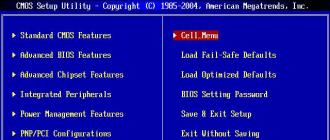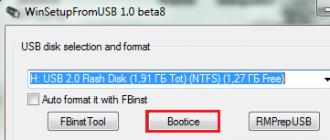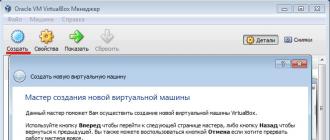» উইন্ডোজ এক্সপি এবং প্রোগ্রামগুলির সাথে একটি মাল্টিবুট ফ্ল্যাশ ড্রাইভ কীভাবে তৈরি করবেন?
উইন্ডোজ এক্সপি এবং প্রোগ্রামগুলির সাথে একটি মাল্টিবুট ফ্ল্যাশ ড্রাইভ কীভাবে তৈরি করবেন?
একটি মাল্টিবুট ফ্ল্যাশ ড্রাইভ কি জন্য ব্যবহৃত হয়?
একটি মাল্টিবুট ফ্ল্যাশ ড্রাইভ হল এমন একটি টুল যা যেকোনো অভিজ্ঞ ব্যবহারকারী হাতে রাখতে চান। এটি এমন পরিস্থিতিতে সাহায্য করতে পারে যেখানে, উদাহরণস্বরূপ, কম্পিউটার হার্ড ড্রাইভ থেকে বুট হয় না, এবং আপনাকে ডেটা অ্যাক্সেস করতে হবে, যখন আপনাকে একটি CDDVD ড্রাইভ ছাড়া কম্পিউটারে একটি অপারেটিং সিস্টেম ইনস্টল করতে হবে এবং কিছু পরিষেবা চালানোর প্রয়োজন হবে। এবং ডায়াগনস্টিক ইউটিলিটি। একটি মাল্টিবুট ফ্ল্যাশ ড্রাইভ অপারেটিং সিস্টেমের বিভিন্ন ডিস্ট্রিবিউশনের জন্য ক্যারিয়ার হিসাবে ব্যবহার করা যেতে পারে, উদাহরণস্বরূপ Windows XP, Windows 7, Linux, ইত্যাদি। এটি থেকে আপনি বিভিন্ন লাইভসিডি লোড করতে পারেন - এমন সিস্টেমগুলির সাথে "লাইভ ডিস্ক" যেগুলি ইনস্টলেশনের প্রয়োজন হয় না, কাজ করে। প্রোগ্রামগুলির সাথে যা কম্পিউটার ডিভাইসগুলি পরিবেশন করে, অ্যান্টি-ভাইরাস স্ক্যান পরিচালনা করে এবং আরও অনেক কিছু। এক কথায়, এটি একটি অত্যন্ত প্রয়োজনীয় এবং দরকারী জিনিস।
ইন্টারনেটে আপনি মাল্টিবুট মিডিয়া তৈরির জন্য অনেক রেডিমেড অ্যাসেম্বলি খুঁজে পেতে পারেন, তবে কীভাবে সেগুলি নিজে তৈরি করবেন তা শিখতে ভাল। তারপরে আপনার ফ্ল্যাশ ড্রাইভে সফ্টওয়্যারের সেট থাকবে যা আপনি নিজের পছন্দ করেন। প্রোগ্রামগুলি ভিন্ন হতে পারে (স্বাভাবিকভাবে, বুটেবল ইমেজ ফরম্যাটে), তবে অন্যান্য জিনিসগুলির মধ্যে, একটি ফ্ল্যাশ ড্রাইভে কমপক্ষে একটি উইন্ডোজ বিতরণ রাখা খুব যুক্তিযুক্ত। আমরা Windows XP এর সাথে বিকল্পটি বিবেচনা করব।
প্রস্তুতি
আপনি একটি মাল্টিবুট ফ্ল্যাশ ড্রাইভ তৈরি শুরু করার আগে, আপনাকে নিম্নলিখিতগুলি প্রস্তুত করতে হবে:
- ফ্ল্যাশ ড্রাইভ, 2 গিগাবাইট বা তার বেশি ক্ষমতা সহ - আপনি যদি এটিতে শুধুমাত্র উইন্ডোজ এক্সপি বিতরণ এবং প্রোগ্রামগুলি রাখতে চান এবং আপনি যদি এটিতে বেশ কয়েকটি অপারেটিং সিস্টেম চান তবে একটি বড় ভলিউম নিন - 4 জিবি থেকে;
- সফ্টওয়্যার যা আপনি ফ্ল্যাশ ড্রাইভে রাখবেন: একটি ISO ইমেজ আকারে Windows XP বিতরণ বা ডিভিডি এবং অন্যান্য সবকিছু ISO, IMA, IMG ফরম্যাট ইত্যাদিতে;
- ওএস উইন্ডোজ চালিত একটি কম্পিউটার, যেখানে সমস্ত কাজ করা হবে;
- ফ্ল্যাশ ড্রাইভের সাথে কাজ করার জন্য ইউটিলিটি এবং ফাইলগুলি: CDDVD ড্রাইভ এমুলেটর (আলট্রাআইএসও, ডেমন টুলস, ইত্যাদি), WinSetupFromUSB - একটি ইউএসবি ড্রাইভে উইন্ডোজ এক্সপি স্থানান্তর করার জন্য একটি বিনামূল্যের টুল এবং একটি বুটলোডার ইনস্টলার, বুটলোডার নিজেই - grldr এবং কনফিগারেশন ফাইল menu.lst ( আপনি lst এক্সটেনশন সহ একটি খালি পাঠ্য ফাইল তৈরি করতে নোটপ্যাড ব্যবহার করতে পারেন)।
একটি ফ্ল্যাশ ড্রাইভ মাল্টিবুট করা
ফরম্যাটিং
প্রথমত, ভবিষ্যতের মাল্টিবুট ফ্ল্যাশ ড্রাইভটি NTFS বা FAT32 এ ফরম্যাট করতে হবে। NTFS সহ বিকল্পটি পছন্দনীয় - লোডিং দ্রুত হবে৷ এই উদ্দেশ্যে, আপনি Windows-এ অন্তর্নির্মিত সহ বিভিন্ন সরঞ্জাম ব্যবহার করতে পারেন, তবে আমরা WinSetupFromUSB ব্যবহার করব।
মনোযোগ! আপনি ফর্ম্যাটিং শুরু করার আগে, নিশ্চিত করুন যে মিডিয়াতে মূল্যবান কিছু নেই, কারণ এটির সমস্ত ফাইল মুছে ফেলা হবে।
- WinSetupFromUSB চালান এবং একই নামের ইউটিলিটি চালু করতে "BootICE" বোতামে ক্লিক করুন।

- ফ্ল্যাশ ড্রাইভে একটি সক্রিয় বুট পার্টিশন তৈরি করতে "পার্টস ম্যানেজ" বোতামে ক্লিক করুন।

- পরবর্তী উইন্ডোতে আপনি বিভাগগুলির একটি তালিকা দেখতে পাবেন। আমাদের উদাহরণে, শুধুমাত্র একটি বিভাগ আছে। এটিকে সক্রিয় করতে (সক্রিয় বিভাগটি অ্যাক্ট কলামে "A" অক্ষর দিয়ে চিহ্নিত করা হয়েছে), "অ্যাক্টিভেট" বোতামে ক্লিক করুন।
- বিন্যাস প্রক্রিয়া শুরু করতে, সেটিংসে কিছু পরিবর্তন না করে ""রিফরম্যাট ইউএসবি ডিস্ক" বোতামে ক্লিক করুন, তারপরে "পরবর্তী" এবং "ঠিক আছে"। ড্রাইভের ধরনটিকে "USB-HDD" হিসাবে চিহ্নিত করুন।

এই পদক্ষেপগুলির পরে, ফ্ল্যাশ ড্রাইভ পরিষ্কার হবে এবং পরবর্তী কাজের জন্য প্রস্তুত হবে।
একটি বুট সেক্টর তৈরি করা এবং বুট ফাইল কপি করা
আমরা BootICE এ কাজ চালিয়ে যাচ্ছি। আমাদের পরবর্তী কাজ হল USB ড্রাইভে একটি বুট সেক্টর তৈরি করা এবং এতে বুট করার জন্য প্রয়োজনীয় ফাইলগুলি কপি করা। এগুলি হল, যেমন বলা হয়েছে, grldr এবং menu.lst.
- প্রধান বুটিস উইন্ডোতে থাকাকালীন, "প্রসেস এমবিআর" বোতামে ক্লিক করুন।

- এর পরে, "মাস্টার বুট রেকর্ড" উইন্ডোটি খুলবে, যেখানে আপনাকে "Grub4DOS" - বুটলোডার টাইপের পাশের বাক্সটি চেক করতে হবে এবং তারপরে "ইনস্টল / কনফিগ" এ ক্লিক করুন। পরবর্তী কনফিগারেশন সেটিংস উইন্ডোতে কিছু পরিবর্তন করার দরকার নেই, শুধু "ডিস্কে সংরক্ষণ করুন" ক্লিক করুন এবং এটি বন্ধ করুন।
- BootICE বন্ধ করুন, grldr এবং menu.lst ফাইলগুলিকে ফ্ল্যাশ ড্রাইভের রুট ডিরেক্টরিতে অনুলিপি করুন এবং পরবর্তী ধাপে যান।
একটি USB ফ্ল্যাশ ড্রাইভে Windows XP বিতরণ এবং প্রোগ্রাম স্থানান্তর করা হচ্ছে
- ডিস্কে বা একটি ISO ফাইল হিসাবে একটি Windows XP বিতরণ প্রস্তুত করুন। CDDVD ড্রাইভে ডিস্কটি ইনস্টল করুন এবং ছবিটিকে একটি ভার্চুয়াল ড্রাইভে মাউন্ট করুন, যা একটি এমুলেটর প্রোগ্রাম দ্বারা তৈরি করা হবে, উদাহরণস্বরূপ, UltraISO৷

- WinSetupFromUSB চালান। উইন্ডোর "USB ডিস্কে যোগ করুন" বিভাগে, "Windows 2000/XP2003 সেটআপ" এর পাশের বাক্সটি চেক করুন। ডানদিকে একটি ছোট বোতাম এক্সপ্লোরার খুলবে যাতে আপনি Windows XP বিতরণ ডিস্কের পথ নির্দিষ্ট করতে পারেন। এর পরে, "GO" বোতামে ক্লিক করুন এবং ফাইলগুলি অনুলিপি করার প্রক্রিয়া শুরু হবে। একইভাবে, অন্যান্য অপারেটিং সিস্টেমের বিতরণগুলি একটি ফ্ল্যাশ ড্রাইভে স্থানান্তরিত হয়।

- আপনার মাল্টিবুট ফ্ল্যাশ ড্রাইভে একটি পৃথক ফোল্ডারে থাকা অন্যান্য প্রোগ্রামগুলির বুট চিত্রগুলি অনুলিপি করুন৷ এটিকে ড্রাইভের রুটে রাখুন এবং ল্যাটিন অক্ষর ব্যবহার করে একটি পরিষ্কার নাম দিন। আমাদের উদাহরণে, ফোল্ডারটিকে PROG বলা হবে। আমরা উদাহরণ হিসেবে MHDD, হার্ড ড্রাইভের সাথে কাজ করার জন্য একটি ইউটিলিটি এবং Memtest86+, কম্পিউটার র্যামের জন্য একটি ডায়াগনস্টিক টুলের কথা বলব। এই প্রোগ্রামগুলির ছবিগুলি তাদের অফিসিয়াল ওয়েবসাইট থেকে বিনামূল্যে ডাউনলোড করা যেতে পারে।
মাল্টিবুট মেনু কনফিগার করা হচ্ছে
এখন সবচেয়ে কঠিন এবং আকর্ষণীয় অংশ: আমাদের বুট মেনু কনফিগার করতে হবে। আমরা আশা করি আপনি এটা কি কল্পনা করতে পারেন. আপনার ফ্ল্যাশ ড্রাইভ থেকে কম্পিউটার বুট হওয়ার পরে আপনি এটি দেখতে পাবেন। যেহেতু এটি মাল্টি-বুট, এটিতে বিষয়বস্তুর একটি তালিকা বা একটি মেনু থাকা উচিত, যার সাহায্যে আপনি প্রয়োজনীয় প্রোগ্রামগুলি চালু করতে পারেন। এই তালিকাটি menu.lst ফাইলে রয়েছে।
Grub4DOS menu.lst ইতিমধ্যেই ইনস্টলেশন প্যাকেজে অন্তর্ভুক্ত করা হয়েছে। আপনি এটিকে আপনার নিজস্ব মেনু তৈরি করার জন্য একটি ভিত্তি হিসাবে ব্যবহার করতে পারেন, তবে আপনি এটির বিষয়বস্তু থেকেও এটি পরিষ্কার করতে পারেন এবং এটি নিজের মধ্যে পূরণ করতে পারেন। আমাদের ক্ষেত্রে, Grub4DOS কমান্ডের সিনট্যাক্স বিশদভাবে অধ্যয়ন করার কোন কাজ নেই, তাই আমরা ফাইলটি সাফ করব (বা এটি নিজেরাই তৈরি করব) এবং এতে মেনুটি কাজ করার জন্য প্রয়োজনীয় রেডিমেড কোড টুকরা সন্নিবেশ করাব।
আমি অবশ্যই বলব যে মাল্টিবুট মেনুটি কাস্টমাইজ করার সম্ভাবনাগুলি বেশ বড়। আপনি একটি পটভূমি হিসাবে একটি ছবি যোগ করতে পারেন, আপনি বিভিন্ন ফন্ট ব্যবহার করতে পারেন, রাশিয়ান ভাষার জন্য সমর্থন সক্ষম করতে পারেন, ইত্যাদি কিন্তু সমস্যা সমাধানের জন্য, আমরা নিজেদেরকে সহজ এবং বোধগম্য জিনিসগুলিতে সীমাবদ্ধ করব।
সুতরাং, প্রথম পয়েন্টটি আপনার কম্পিউটারে উইন্ডোজ এক্সপি ইনস্টল করা যাক। এর পরে, ধরা যাক, উইন্ডোজ 7 বা 8 ইনস্টল করুন, তারপরে MHDD চালু করুন, এর পরে Memtest86+। শেষ পয়েন্টগুলি হবে হার্ড ড্রাইভ থেকে বুট করা (উইন্ডোজ চালু করা), রিবুট (রিবুট) এবং কম্পিউটার বন্ধ করা (শাটডাউন)। আমাদের মেনু এই মত দেখাবে:
মাইক্রোসফ্ট উইন্ডোজ এক্সপি ইনস্টল করুন
Microsoft Windows 7/8 ইনস্টল করুন
উইন্ডোজ এক্সপি ইনস্টল করা হচ্ছে
নথির শীর্ষে নিম্নলিখিত কোডটি অনুলিপি করুন:
title Microsoft Windows XP ইনস্টল করুন
রুট(hd0,0)
মানচিত্র –mem /WINSETUP/XPpSP3.ISO (0xff)
মানচিত্র (hd0) (hd1)
মানচিত্র (hd1) (hd0)
মানচিত্র - হুক
রুট (0xff)
চেইনলোডার /I386/SETUPLDR.BIN
- লাইন শিরোনামপাঠ্য রয়েছে যা একটি মেনু আইটেম হিসাবে প্রদর্শিত হবে। এটি অবশ্যই ল্যাটিন অক্ষরে লিখতে হবে (ডিফল্টরূপে Grub4DOS-এ সিরিলিক ফন্টের জন্য কোনো সমর্থন নেই)।
- সঙ্গতিপূর্ণভাবে মূলডিস্ক পার্টিশনটি অবশ্যই নির্দিষ্ট করতে হবে যেখানে বুটলোডার প্রয়োজনীয় ফাইলটি সন্ধান করবে। (hd0.0)এই ক্ষেত্রে এটি একটি ফ্ল্যাশ ড্রাইভ।
- মানচিত্র –mem /WINSETUP/XPpSP3.ISO (0xff)- এই এন্ট্রিটি যে ফাইলটি চালু করা হবে তার পথ নির্দেশ করে। আমাদের ক্ষেত্রে, এটি WINSETUP ফোল্ডারে XPpSP3.ISO, যা ফ্ল্যাশ ড্রাইভের রুটে অবস্থিত।
- টীম চেইনলোডার Windows XP লোডার - SETUPLDR.BIN-এ একটি কল নির্বাহ করে। এর পরামিতি পরিবর্তন করার দরকার নেই।
উপরের সমস্তগুলির মধ্যে, ব্যবহারকারী শুধুমাত্র শিরোনাম এবং মানচিত্রের মান পরিবর্তন করতে পারেন –মেম। বাকি সবকিছু যেমন আছে তেমনি থাকতে হবে।
উইন্ডোজ 7 বা 8 ইনস্টল করা হচ্ছে
কোডের পূর্ববর্তী অংশ থেকে একটি লাইন ইন্ডেন্ট করুন এবং নিম্নলিখিত খণ্ডটি সন্নিবেশ করুন:
title Microsoft Windows 7/8 ইনস্টল করুন
মানচিত্র -আনম্যাপ=0:0xff
মানচিত্র -আনহুক
রুট(hd0,0)
চেইনলোডার/বুটএমজিআর
যেহেতু উইন্ডোজ 7 এবং 8 বুট লোডার ফ্ল্যাশ ড্রাইভের রুটে অনুলিপি করা হয়েছে, আপনাকে এটির পথ নির্দিষ্ট করতে হবে না। শিরোনাম মান ছাড়াও, সবকিছু যেমন আছে থাকা উচিত।
MHDD এবং Memtest86+ চলছে
নীচে, একটি লাইনে নিম্নলিখিত কোড সন্নিবেশ করান:
শিরোনাম MHDD
খুঁজুন –set-root/PROG/MHDD.IMA
মানচিত্র –mem/PROG/MHDD.IMA (fd0)
মানচিত্র - হুক
rootnoverify(fd0)
চেইনলোডার(fd0)+1শিরোনাম Memtest86+
মানচিত্র /PROG/memtest86+.iso (0xFF) || মানচিত্র –mem /IMG/memtest86+.iso (0xFF)
মানচিত্র - হুক
চেইনলোডার (0xFF)
কমান্ড সিনট্যাক্স ভিন্ন, যেহেতু এই প্রোগ্রামগুলির বুট ফাইলগুলি আমাদের উদাহরণে (IMA এবং ISO) বিভিন্ন ফর্ম্যাট রয়েছে। এখানে ফ্ল্যাশ ড্রাইভে ফাইলগুলির পাথ সঠিকভাবে উল্লেখ করা গুরুত্বপূর্ণ: /PROG/MHDD.IMA এবং /PROG/memtest86+.iso, সেইসাথে শিরোনাম লিখুন।
আপনার হার্ড ড্রাইভ থেকে উইন্ডোজ বুট করা
নিম্নলিখিত কোড খণ্ডটি এর জন্য দায়ী হবে:
শিরোনাম উইন্ডোজ শুরু করুন
খুঁজুন –সেট-রুট –ইগনোর-ফ্লপিস –ignore-cd /bootmgr || -সেট-রুট-ইগনোর-ফ্লপিস-ইগনোর-সিডি /এনটিএলডিআর খুঁজুন
মানচিত্র (hd0) (hd1)
মানচিত্র (hd1) (hd0)
মানচিত্র - হুক
রুটনোভেরিফাই (এইচডি০)
চেইনলোডার(hd0)+1
কম্পিউটারের হার্ড ড্রাইভগুলি Windows XP বুটলোডার - ntldr বা Windows 7/8 - bootmgr-এর জন্য অনুসন্ধান করা হবে।
রিবুট এবং শাটডাউন
শেষ দুটি টুকরা, যার মধ্যে প্রথমটি রিবুট করার জন্য দায়ী এবং দ্বিতীয়টি কম্পিউটার বন্ধ করার জন্য।
শিরোনাম রিবুট করুন
রিবুটশিরোনাম শাটডাউন
থামা
এর পরে, menu.lst ফাইলটি সংরক্ষণ করুন এবং এটি বন্ধ করুন।
পরীক্ষামূলক
আমাদের মাল্টিবুট ফ্ল্যাশ ড্রাইভ কিভাবে কাজ করে তা পরীক্ষা করতে, আবার WinSetupFromUSB চালান। প্রধান উইন্ডোতে, "QEMU-তে পরীক্ষা" আইটেমটি খুঁজুন এবং এটি পরীক্ষা করুন। QEMU ভার্চুয়াল মেশিন চালু হবে, যেখানে আপনি এইমাত্র তৈরি করা বুট মেনু দেখতে পাবেন।

যদি আপনি ছবিতে দেখেন সবকিছু একইভাবে প্রদর্শিত হয় এবং প্রতিটি পয়েন্ট প্রত্যাশিত হিসাবে কাজ করে, আপনার ফ্ল্যাশ ড্রাইভ প্রস্তুত।
নিশ্চয়ই আপনারা প্রত্যেকেই, সে একজন নবীন সিস্টেম অ্যাডমিনিস্ট্রেটর হোক বা আইটি প্রযুক্তির প্রেমিক হোক, একবারে একাধিক অপারেটিং সিস্টেমের সাথে একটি ফ্ল্যাশ ড্রাইভ তৈরি করার কথা ভেবেছেন। হঠাৎ করে একজন কর্মচারীর উইন্ডোজ এক্সপি ইনস্টল করা থাকলে এবং অন্য একজনের উইন্ডোজ 7 বা 8 থাকলে আপনার যা দরকার তা হাতে থাকবে।
প্রাথমিকভাবে, আমি ইন্টারনেট থেকে XP থেকে Windows 10-এ অপারেটিং সিস্টেম ডাউনলোড করেছিলাম এবং অবশ্যই, আমি হিরেনের বুটসিডি বুট ডিস্কের কথা ভুলে যাইনি, যদি আমার ভাঙ্গা ওএসকে বাইপাস করে হার্ড ড্রাইভ অ্যাক্সেস করতে হয়।
এই কাজের জন্য, আমি YUMI মিনি ইউটিলিটি ব্যবহার করার সিদ্ধান্ত নিয়েছি, যা বেশ কয়েকটি অপারেটিং সিস্টেমের সাথে একটি বুটেবল USB ডিস্ক তৈরি করতে পারে।
একটি মাল্টি-বুট ফ্ল্যাশ ড্রাইভ তৈরি করতে কী প্রয়োজন?
1. মিনি ইউটিলিটি YUMI ডাউনলোড করুন2. হার্ড ড্রাইভে অবশ্যই ISO ইমেজ থাকতে হবে যা ফ্ল্যাশ ড্রাইভে লেখা হবে। নিজের জন্য, আমি নিম্নলিখিত ISO ইমেজগুলি ডাউনলোড করেছি। Windows XP, Windows 7 (x64-x86), Hiren's BootCD, এবং Dr.Web LiveDisk।
যেহেতু ফ্ল্যাশ ড্রাইভটি মাত্র 16GB, তাই আমি আপাতত এই বিষয়ে স্থির করেছি, কারণ অ্যাড-অনের জন্য অতিরিক্ত সফ্টওয়্যার প্রয়োজন হবে - অ্যান্টি-ভাইরাস, আর্কাইভার, গ্রাফিক এডিটর এবং অন্যান্য সফ্টওয়্যার৷
এর টাস্ক সম্পূর্ণ করা যাক.
1. YUMI প্রোগ্রাম খুলুন

2. যে ডিস্কে ডেটা লেখা হবে সেটি নির্বাচন করুন। আমার ক্ষেত্রে এটি ড্রাইভ H: মাল্টিবুট

3. একটি বিতরণ নির্বাচন করুন। যদি আমরা Windows 7,8, 10 একটি USB ফ্ল্যাশ ড্রাইভে অনুলিপি করি, তাহলে উপযুক্ত পার্টিশন নির্বাচন করুন।

যদি এটি হিরেনের বুটসিডির একটি ISO ইমেজ হয়, তাহলে প্রস্তাবিত তালিকা থেকে অন্য একটি বিকল্প নির্বাচন করুন
.
আমার ক্ষেত্রে, Windows এবং Hiren's ইতিমধ্যেই ফ্ল্যাশ কার্ডে লেখা ছিল, তাই আমি Eset থেকে একটি বুট ডিস্ক দিয়ে এটি সম্পূরক করার সিদ্ধান্ত নিয়েছি

4. আপনাকে আপনার হার্ড ড্রাইভে ISO ইমেজ খুঁজে বের করতে হবে এবং এটি নির্বাচন করতে হবে 
5. "তৈরি করুন" বোতামটি ক্লিক করুন এবং প্রোগ্রামটি ডেটা স্থানান্তর শেষ না হওয়া পর্যন্ত অপেক্ষা করুন।

একটি ছবি বার্ন করার পরে, আমরা একইভাবে অন্যান্য ISO ইমেজ যোগ করা চালিয়ে যেতে পারি। প্রধান জিনিসটি "ফরম্যাট" চেকবক্সটি চেক করা নয়, অন্যথায় আপনার সমস্ত প্রচেষ্টা বৃথা যাবে।

কিভাবে একটি ফ্ল্যাশ ড্রাইভে অন্য একটি ইমেজ যোগ করবেন, যেমন উইন্ডোজ?
একটি ছবি USB ড্রাইভে লেখার পরে, YUMI প্রোগ্রাম কাজ চালিয়ে যাওয়ার জন্য নিশ্চিতকরণের জন্য জিজ্ঞাসা করবে। "হ্যাঁ" বোতামে ক্লিক করুন।
প্রস্তুত তালিকা থেকে ধাপ 2, "অন্যান্য Os/Tools" উপবিভাগে, Windows Vista/7/8 ইনস্টলার লাইনটি নির্বাচন করুন।
আপনার হার্ড ড্রাইভে Windows 7 ইমেজ খুঁজুন এবং নির্বাচন করুন

Create বাটনে ক্লিক করুন।
একটি ফ্ল্যাশ ড্রাইভে ইনস্টল করা ছবিগুলি সরানো এবং দেখা৷
ফ্ল্যাশ ড্রাইভে ইতিমধ্যে কোন প্রোগ্রামগুলি ইনস্টল করা আছে তা দেখতে, "ইনস্টল করা ডিস্ট্রো দেখুন বা সরান" বিকল্পের পাশের বাক্সটি চেক করুন৷ এখানে আপনি ইনস্টল করা সফ্টওয়্যার মুছে ফেলতে পারেন।
এখন একটি USB ফ্ল্যাশ ড্রাইভ বা বাহ্যিক হার্ড ড্রাইভে আপনার যোগ করা অনেক অপারেটিং সিস্টেম এবং ISO ইমেজ রয়েছে৷ কম্পিউটার চালু করার পরে মাল্টি-বুট মেনু লোড করার জন্য এবং উইন্ডোজ বুট করার আগে, ফ্ল্যাশ ড্রাইভ থেকে বুট করার জন্য BIOS-এ অগ্রাধিকার সেট করতে ভুলবেন না।
যদি সবকিছু কাজ করে, YUMI বুট মেনু প্রদর্শিত হবে।

প্রতিটি বিভাগে বিভিন্ন ইনস্টলেশন প্যাকেজ রয়েছে, উদাহরণস্বরূপ, "অ্যান্টিভাইরাস সরঞ্জাম" বিভাগে লাইভডিস্ক ডাউনলোড করার জন্য একটি লিঙ্ক থাকবে, "অন্যান্য সরঞ্জাম" বিভাগে হিরেনের বুটসিডি রয়েছে এবং অবশ্যই "গ্রাব বুটেবল ISOs" বিভাগে লিঙ্ক রয়েছে। অপারেটিং সিস্টেমে: Windows XP, 7.8.

ভবিষ্যতে, আমি একটি ফ্ল্যাশ ড্রাইভ তৈরি করতে চাই যা অনেক বেশি কার্যকরী, উদাহরণস্বরূপ অপারেটিং সিস্টেম উইন্ডোজ 8 এবং 10, লিনাক্স (উবুন্টু বা সেন্টোস), একটি চিত্র থেকে উইন্ডোজ পুনরুদ্ধারের জন্য একটি বুট মেনু (ম্যাক্রিম রিফ্লেক্ট বা অ্যাক্রোনিস) যোগ করা। পাশাপাশি একটি দুর্দান্ত ড্রাইভারপ্যাক প্যাকেজ যা কম্পিউটার হার্ডওয়্যারের জন্য সমস্ত ড্রাইভার স্বয়ংক্রিয়ভাবে ইনস্টল করতে পারে।
অনুগ্রহ করে নিবন্ধ এবং ভিডিও টিউটোরিয়ালের তুলনা করবেন না, কারণ সেগুলি বিভিন্ন সময়ে তৈরি করা হয়েছিল। ভিডিওতে আমি দেখিয়েছি কিভাবে আপনি 4 টি আইএসও ইমেজ সহ একটি বুটেবল USB ফ্ল্যাশ ড্রাইভ তৈরি করতে পারেন।
একই কম্পিউটারে বিভিন্ন অপারেটিং সিস্টেম ইনস্টল করার বিভিন্ন উদ্দেশ্য থাকতে পারে: সম্পূর্ণরূপে শিক্ষাগত থেকে সম্পূর্ণরূপে পেশাদার। উইন্ডোজ ব্যবহারকারী যারা লিনাক্স শিখতে চান তারা তাদের পরিচিত উইন্ডোজ পরিবেশ ছেড়ে যেতে চান না। তাদের জন্য কম্পিউটারে তাদের কাজ এমনভাবে সংগঠিত করা গুরুত্বপূর্ণ যাতে বিকল্পভাবে এক বা অন্য "অক্ষ" ব্যবহার করা যায়।
এটি হয় অন্য সিস্টেমের পরিবেশে একটি সিস্টেমের এমুলেটর ইনস্টল করে বা মাল্টিবুট ব্যবহার করে করা যেতে পারে, যখন কম্পিউটারের স্তরে চালু করা সিস্টেমের পছন্দটি করা হয়।
কিছু সময় পর্যন্ত, আমরা সবাই বিশ্বাস করতাম যে সিস্টেম ফাইলগুলির একমাত্র বাহক একটি হার্ড ড্রাইভ হতে পারে বা, চরম ক্ষেত্রে, ফ্লপি ড্রাইভ যা এখন ফ্যাশনের বাইরে। ফ্ল্যাশ ড্রাইভের আবির্ভাব এই ধারণাগুলিকে ভেঙে দিয়েছে। আজ আপনি একটি ফ্ল্যাশ ড্রাইভ থেকে সরাসরি OS ইনস্টল এবং চালাতে পারেন। এটা সবসময় এই মত ছিল না. ইউএসবি ড্রাইভগুলি সম্প্রতি প্রযুক্তিগত বৈশিষ্ট্যগুলি অর্জন করেছে যা এটি ঘটতে দেয়।
এই ধরনের মিডিয়ার প্রথম মডেলগুলি ব্যর্থ হওয়ার আগে খুব কম পঠন-লেখা চক্র ছিল। অতএব, ফ্ল্যাশ ড্রাইভে এগুলি ইনস্টল করা প্রায় অর্থহীন ছিল। এই ধরনের বুটযোগ্য ফ্ল্যাশ ড্রাইভগুলির জন্য আবেদনের একমাত্র ক্ষেত্রটি ছিল আরও শক্তিশালী অপারেটিং সিস্টেম সহ একটি কম্পিউটারের সংস্থানগুলিতে অ্যাক্সেস পাওয়ার জন্য তাদের উপর MS-DOS ইনস্টল করা।
আধুনিক ইউএসবি ড্রাইভ সত্যিই দীর্ঘজীবী হয়ে উঠেছে। তাদের বড় মেমরি এবং উচ্চ কর্মক্ষমতা তাদের হার্ড ড্রাইভের বিকল্প হিসাবে ব্যবহার করার অনুমতি দেয়। আধুনিক পিসিগুলির BIOS-এ, আপনি কেবল হার্ড ডিস্ক বা ফ্লপি থেকে নয়, একটি ফ্ল্যাশ ড্রাইভ থেকেও বুট করতে সেট করতে পারেন।
আরও, আমরা এগিয়ে যাওয়ার সাথে সাথে, আমরা এই সমস্ত সম্ভাবনাগুলি দেখব এবং কীভাবে একটি মাল্টিবুট ফ্ল্যাশ ড্রাইভ তৈরি করতে হয় তা খুঁজে বের করব। অর্থাৎ, উপরে আলোচিত দুটি প্রযুক্তিকে একত্রিত করে। আমাদের নোটের বিষয় শুধুমাত্র একটি মাল্টিবুট উইন্ডোজ 7 ফ্ল্যাশ ড্রাইভ তৈরি করা নয়, তবে কিছু অনুরূপ কাজও।
মাল্টিবুট মিডিয়া তৈরি করা: পদ্ধতি এক
প্রথমে, আসুন প্রশ্নের উত্তর দেওয়া যাক: কেন এটি প্রয়োজন হতে পারে? বেশ কিছু উত্তর দেওয়া যেতে পারে। ঠিক আছে, উদাহরণস্বরূপ, আপনি যদি একসাথে বেশ কয়েকটি অপারেটিং সিস্টেমের জন্য একটি সর্বজনীন ইনস্টলার রাখতে চান। এই ধরনের মিডিয়াতে আপনি একই সাথে MS-DOS (বিভিন্ন প্রকার), একটি উইন্ডোজ ইনস্টলার, একটি লিনাক্স ইনস্টলার এবং আরও অনেক কিছু রাখতে পারেন। তারপরে আপনাকে সঠিক বিতরণের সন্ধানে খনন করতে হবে না - যে কোনও সময় সবকিছুই হাতে থাকে।
 আরেকটি কারণ: আপনি আপনার প্রিয় প্রোগ্রামগুলির সাথে একটি পোর্টেবল ওএস পেতে চান। এটি খুবই সুবিধাজনক: শুধুমাত্র ফ্ল্যাশ ড্রাইভটি যেকোনো কম্পিউটারে প্লাগ করুন, BIOS-এ সঠিক বুট অর্ডার সেট করুন এবং এখন আপনি আপনার স্বাভাবিক কাজের পরিবেশে আছেন। তৃতীয় কারণ: একটি পুনরুদ্ধার ফ্ল্যাশ ড্রাইভ তৈরি করা, যেটি একটি "ক্র্যাশ" মেশিন পুনরুদ্ধার করতে ব্যবহৃত হয়।
আরেকটি কারণ: আপনি আপনার প্রিয় প্রোগ্রামগুলির সাথে একটি পোর্টেবল ওএস পেতে চান। এটি খুবই সুবিধাজনক: শুধুমাত্র ফ্ল্যাশ ড্রাইভটি যেকোনো কম্পিউটারে প্লাগ করুন, BIOS-এ সঠিক বুট অর্ডার সেট করুন এবং এখন আপনি আপনার স্বাভাবিক কাজের পরিবেশে আছেন। তৃতীয় কারণ: একটি পুনরুদ্ধার ফ্ল্যাশ ড্রাইভ তৈরি করা, যেটি একটি "ক্র্যাশ" মেশিন পুনরুদ্ধার করতে ব্যবহৃত হয়।
বর্ণিত প্রতিটি ক্ষেত্রে, মিডিয়া তৈরি এবং কনফিগার করার পদ্ধতি ভিন্ন হবে। অতএব, আমরা কীভাবে ইনস্টলেশন ধরণের একটি মাল্টিবুট ফ্ল্যাশ ড্রাইভ তৈরি করব তা দিয়ে আমাদের গল্প শুরু করব। অর্থাৎ, একটি যা দিয়ে আপনি উইন্ডোজ পরিবারের একাধিক সিস্টেম একবারে ইনস্টল বা পুনরুদ্ধার করতে পারেন। ধরা যাক আমরা নিম্নলিখিত অপারেটিং সিস্টেমগুলির বিতরণ অন্তর্ভুক্ত করতে চাই:
- "সাত" এর ISO ইমেজ।
- WinXP ISO ইমেজ।
- একটি পুনরুদ্ধার ডিস্কের একটি চিত্র, উদাহরণস্বরূপ, একটি RBCD 8.0 ডিস্ক, যা সহজেই টরেন্ট স্টোরেজ সাইটগুলিতে পাওয়া যেতে পারে৷
তাত্ত্বিকভাবে, GRUB4DOS-এর মতো মাল্টি-বুটার ব্যবহার করে এই সব ম্যানুয়ালি করা যেতে পারে। কিন্তু এর জন্য এর বরং ব্যাপক স্পেসিফিকেশন অধ্যয়ন করতে হবে। গড় ব্যবহারকারী কোনোভাবে এই জঙ্গলে ডুবে যেতে স্বাচ্ছন্দ্যবোধ করেন না।
যদিও এটি একটি উন্নত ব্যবহারকারীর কাছে আকর্ষণীয় বলে মনে হতে পারে, তবে বেশিরভাগই ফলাফল অর্জন করতে চাইবে, তাই বলতে গেলে, অল্প খরচে। তাছাড়া, ফলাফল মূলত একই হবে। আমাদের সমস্যা সমাধানের জন্য, আমরা একটি দরকারী ইউটিলিটি ব্যবহার করব: WinSetupFromUSB প্রোগ্রাম।
আপনি এখান থেকে ইউটিলিটি ডাউনলোড করতে পারেন: http://www.winsetupfromusb.com/downloads/ - অর্থাৎ এই প্রোগ্রামটির প্রস্তুতকারকের ওয়েবসাইট থেকে। যারা রাশিয়ান ভাষায় নির্দেশাবলীর সাথে নিজেদের পরিচিত করতে চান তারা নিম্নলিখিত ঠিকানায় যেতে পারেন: http://remontka.pro/winsetupfromusb/। আমরা এই মত একটি মাল্টিবুট ফ্ল্যাশ ড্রাইভ তৈরি করব:

এটি WinSetupFromUSB ইউটিলিটি কীভাবে কাজ করে তার বর্ণনাটি শেষ করে।
আমরা একটি মাল্টি-বুট ফ্ল্যাশ ড্রাইভ তৈরি করতে সফল হয়েছি; আমরা সম্পর্কিত বিষয়গুলি বিবেচনা করা শুরু করতে পারি।
ইউএসবি-তে উইন্ডোজ 7
লাইভসিডি প্রযুক্তি দীর্ঘদিন ধরে ব্যবহারকারীদের হৃদয়ে প্রবেশ করেছে। Linux oids এর মধ্যে, এই পদ্ধতিটি সাধারণ। আপনার কম্পিউটারে এর অনুপস্থিতিতে সমস্যা না হওয়ার জন্য আপনার প্রিয় লিনাক্স ডিস্ট্রিবিউশন সহ একটি ডিস্ক আপনার সাথে সর্বত্র বহন করা যথেষ্ট। সত্য, একটি ডিস্কে লেখা বাদ দেওয়া হয়েছে, তবে অনেক উদ্দেশ্যে পড়ার ফাংশন যথেষ্ট। সিস্টেমটি সিডি থেকে পিসির মেমরিতে বুট হয় এবং একটি পূর্ণাঙ্গ ওএসের বেশিরভাগ ফাংশন উপলব্ধ হয়ে যায়।
সম্প্রতি অবধি, উইন্ডোজ ব্যবহারকারীরা কার্যত এটি করেননি। তবে দ্রুত এবং ভারী ইউএসবি স্টিকগুলির আবির্ভাবের সাথে তাদের পালা এসেছে। লাইভ ইউএসবি লাইভসিডির মতো একই দৃষ্টান্তের দাবি করে, শুধুমাত্র স্টোরেজ মাধ্যমটি ফাঁকা নয়, একটি ফ্ল্যাশ ড্রাইভ। বোর্ডে একটি পূর্ণাঙ্গ "অক্ষ" সহ উইন্ডোজ 7 ফ্ল্যাশ ড্রাইভ কীভাবে প্রস্তুত করবেন তা আমরা নীচে আপনাকে বলব।
 প্রথম উইন্ডোজ যেটি হার্ড ড্রাইভ ব্যতীত অন্য মিডিয়াতে ইনস্টলেশনের অনুমতি দিয়েছিল সেটি ছিল XP-এর একটি সংস্করণ যার নাম WinPE (উইন্ডোজ প্রিইন্সটলেশন এনভায়রনমেন্ট) - এটি ছিল অত্যন্ত নূন্যতম, যদিও বেশ দ্রুত, উইন্ডোজের সংস্করণ।
প্রথম উইন্ডোজ যেটি হার্ড ড্রাইভ ব্যতীত অন্য মিডিয়াতে ইনস্টলেশনের অনুমতি দিয়েছিল সেটি ছিল XP-এর একটি সংস্করণ যার নাম WinPE (উইন্ডোজ প্রিইন্সটলেশন এনভায়রনমেন্ট) - এটি ছিল অত্যন্ত নূন্যতম, যদিও বেশ দ্রুত, উইন্ডোজের সংস্করণ।
এই সংস্করণটি মাইক্রোসফ্ট নিজেই বিতরণ করেছিল, এবং তাই এটির বিরুদ্ধে কোনও ধরণের নিকৃষ্ট পণ্য হিসাবে কোনও দাবি করা হয়নি। তদুপরি, এটি এই "ডিস্ট্রো" যা বিভিন্ন ধরণের পোর্টেবল বাড়িতে তৈরি পণ্যের ভিত্তি হয়ে উঠেছে। WinPE-কে বিকাশকারী দ্বারা নির্ধারিত সীমাতে প্রসারিত করার জন্য - অর্থাৎ, LiveCD ড্রাইভার, Windows উপাদান বা WinPE-তে অনুপস্থিত বহিরাগত প্রোগ্রামগুলি অন্তর্ভুক্ত করার জন্য, BartPE ইউটিলিটি এবং একই ধরণের অন্যান্যগুলির মতো বিশেষ সফ্টওয়্যার ব্যবহার করার প্রস্তাব করা হয়েছিল৷
বার্টপিই, যা দীর্ঘ সময়ের জন্য বিকশিত হয়নি, চিত্রিত উদ্দেশ্যে উপযুক্ত নয়। তদুপরি, আমরা এক্সপির সাথে মোটেও মোকাবিলা করতে চাই না, তবে সপ্তম সংস্করণের সাথে। BartPE-এর একটি আধুনিক বিকল্প হল WinBuilder প্রোগ্রাম, যা আমরা এখন চালু করি।
WinBuilder ব্যবহার করে LiveUSB
Win7PE একটি মোবাইল উইন্ডোজ 7 ডিস্ট্রিবিউশন তৈরির জন্য উৎস উপাদান হিসেবে কাজ করবে, কিন্তু আপাতত আমরা আপনাকে জানাব যে WinBuilder নিজেই কোথায় পাবেন। আপনি ইন্টারনেটে হোম পেজ থেকে এটি ডাউনলোড করতে পারেন: http://winbuilder.net/।
সাইটের গভীরতার মধ্যে অনুসন্ধান করে, আপনি এই প্রোগ্রামটির ব্যবহারিক ব্যবহার সম্পর্কে যে কোনও তথ্য খুঁজে পেতে পারেন, তবে আপনার এটির প্রয়োজন হবে না, কারণ আমরা এটির সাথে কাজ করার প্রক্রিয়াটি পর্যাপ্ত বিশদে বর্ণনা করব। আপনি শুরু করার আগে, আপনাকে যা করতে হবে তা এখানে:

পরবর্তীতে আমাদের উইন্ডোজ অটোমেটেড ইন্সটলেশন কিট (WAIK) প্রয়োজন। এই প্রায় 2 জিবি ছবি এখানে ডাউনলোড করা যেতে পারে: http://www.microsoft.com/download/en/details.aspx?displaylang=en&id=5753। তারপর StartCD.exe নামে প্যাকেজ ইনস্টলার চালান। আমাদের এই সমস্ত পণ্যের প্রয়োজন নেই। আমাদের শুধুমাত্র \Windows AIK\Tools\x86\ ফোল্ডার থেকে এর পৃথক ফাইল প্রয়োজন। এখানে এই ফাইলগুলির একটি তালিকা রয়েছে:
- bcdboot.exe
- imagex.exe
- wimgapi.dll
- wimmount.inf
- wimmount.sys
- wimserv.exe
এই সমস্ত ফাইলগুলিকে WinBuilder সাবডিরেক্টরিতে অনুলিপি করতে হবে (আমাদের ক্ষেত্রে, C:\WB\Projects\Tools\Win7PE_SE\x86\ ফোল্ডারে)। আপনার সেখানে \Windows\System32 ফোল্ডার থেকে bcdedit.exe ফাইলটিও অনুলিপি করা উচিত। ভবিষ্যৎ সিস্টেমের জন্য ড্রাইভারদের এই ঠিকানা থেকে ডাউনলোড করতে হবে: http://driverpacks.net/driverpacks/latest।
উপরন্তু, আমরা ভার্চুয়ালবক্স ইনস্টল করি - সমাবেশ পরীক্ষা করার জন্য আমাদের এই ভার্চুয়াল মেশিনের প্রয়োজন হবে। এই মুহুর্তে, প্রস্তুতিমূলক পদ্ধতিগুলি সম্পন্ন হয়, এবং আপনি সিস্টেম তৈরি করা শুরু করতে পারেন।
"সেভেন" এর পোর্টেবল সংস্করণের জেনারেশন
পরবর্তী কর্মের বিবরণ:

ফলস্বরূপ, আমরা সবচেয়ে কম কার্যকারিতা সহ একটি "বেয়ার" অক্ষ পাব এবং "অ্যারো" এর মতো "স্পিলিস" এর সম্পূর্ণ অনুপস্থিতি।
আপনি আমাদের গল্পের পরবর্তী অনুচ্ছেদের সুপারিশগুলি ব্যবহার করে বিষয়বস্তু দিয়ে সমাবেশ পূর্ণ করতে পারেন।
সমাবেশ পরিবর্তন
বাম দিকের গাছে নোডের বৃহৎ সংখ্যক ফলিত পণ্যের খুব নমনীয় কনফিগারেশনের অনুমতি দেয়। আপনি ডিফল্ট স্ক্রিন রেজোলিউশন, বুটলোডার থিম থেকে শুরু করে ভবিষ্যতের উইন্ডোজ এক্সপ্লোরারে প্লাগইনগুলি অন্তর্ভুক্ত করতে প্রায় সবকিছুই পরিবর্তন করতে পারেন।
নথি এবং মিডিয়া বিষয়বস্তু যোগ করতে, আপনি "অতিরিক্ত ফাইল" নোডের ইন্টারফেস ব্যবহার করতে পারেন, তবে, আপনি এইভাবে বিতরণ প্যাকেজে ব্যবহারকারীর প্রোগ্রাম অন্তর্ভুক্ত করতে পারবেন না। অ্যারো, ওয়ালপেপার এবং গ্যাজেট সহ একটি প্যানেল একটি Tweeks সংযোগে সংযুক্ত করা যেতে পারে।
অ্যাপ্লিকেশন সক্রিয় করা সম্ভব, কিন্তু আরো শ্রম নিবিড়। এই কাজটি সহজ করার জন্য, ডেভেলপাররা সমাবেশে বিভিন্ন ধরণের প্রোগ্রাম বাস্তবায়নের জন্য অনেক স্ক্রিপ্ট প্রকাশ করেছে। আপনি নিম্নলিখিত ঠিকানায় এই স্ক্রিপ্টগুলি ডাউনলোড করতে পারেন: http://reboot.pro/forum/65/। সমাপ্ত স্ক্রিপ্টটি C:\WB\Projects\Win7PE_SE\Apps ফোল্ডারে বা এর যেকোনো সাব-ডিরেক্টরিতে স্থাপন করা হয়েছে।
যদি সাইটে একটি রেডিমেড স্ক্রিপ্ট পাওয়া না যায় তবে আপনি http://reboot.pro/508/ সাইটে অবস্থিত মেকস্ক্রিপ্ট টুল ব্যবহার করে এটি নিজেই তৈরি করতে পারেন। আপনার এই প্রোগ্রাম ইনস্টলার দেওয়া উচিত নয়; এটি সফ্টওয়্যারটির পোর্টেবল সংস্করণ খেতে দেওয়া ভাল:
 অন্যথায়, রেজিস্ট্রিতে একটি অকল্পনীয় পরিমাণ আবর্জনা তৈরি হবে। মেকস্ক্রিপ্ট প্রোগ্রামে বেশ নমনীয় সেটিংস রয়েছে। ডকুমেন্টেশনে সেগুলি দেখুন বা ইন্টারনেটে একটি বিবরণ দেখুন৷
অন্যথায়, রেজিস্ট্রিতে একটি অকল্পনীয় পরিমাণ আবর্জনা তৈরি হবে। মেকস্ক্রিপ্ট প্রোগ্রামে বেশ নমনীয় সেটিংস রয়েছে। ডকুমেন্টেশনে সেগুলি দেখুন বা ইন্টারনেটে একটি বিবরণ দেখুন৷
সহজ ক্ষেত্রে, এটি সমস্ত পছন্দসই প্রোগ্রামের পোর্টেবল সংস্করণের exe ফাইলটি নির্দিষ্ট করার জন্য নেমে আসে, এটির নাম নির্দেশ করে এবং স্ক্রিনের বামদিকে বড় "মেক ইট" বোতামে ক্লিক করে।
সবকিছু USB-এ স্থানান্তর করুন
এখন পর্যন্ত, আমরা কীভাবে এই সমস্ত কিছু ফ্ল্যাশ ড্রাইভে স্থানান্তর করতে পারি সে সম্পর্কে কিছু বলিনি। সাধারণভাবে, প্রোগ্রামটি সরাসরি C:\WB ফোল্ডারে সিস্টেমের একটি রেডিমেড ISO ইমেজ তৈরি করে।
আমরা ইতিমধ্যে জানি কিভাবে একটি USB ড্রাইভে এই ধরনের ছবি স্থানান্তর করতে হয়। এর জন্য আমাদের গল্পের প্রথম অনুচ্ছেদে অর্জিত জ্ঞানের প্রয়োজন হবে।
সুতরাং, চেনাশোনা বন্ধ, এবং আমরা মূলত আলোচনা করার আর কিছুই নেই.
আমি অভিবাদন, আসলে, সবাইকে এবং সবকিছু. আজ আমাদের কাছে একটি অত্যন্ত আকর্ষণীয় বিষয় রয়েছে - একটি বুটযোগ্য ফ্ল্যাশ ড্রাইভ - যা আপনারা অনেকেই দীর্ঘ সময় এবং প্রায়শই, উভয়ই ব্যবহার করে এবং একটি বিশেষ বিষয়ের পরামর্শ চেয়েছেন।
এই নিবন্ধটি তাদের জন্য যারা উইন্ডোজ, লিনাক্স অপারেটিং সিস্টেমের জন্য ইনস্টলারগুলির সাথে একটি মাল্টি-বুট ফ্ল্যাশ ড্রাইভ তৈরি করতে চান এবং সম্ভবত এমনকি বেশ কয়েকটি লাইভসিডি এবং সমস্ত ধরণের ইউটিলিটি, যেমন ডিস্ক চেক এবং অন্যান্য সমস্ত জিনিসের সাথে।
একটি বুটযোগ্য ইউএসবি ফ্ল্যাশ বা এইচডিডি ড্রাইভ সুবিধাজনক কারণ আপনি , MHDD, TI এর মতো ডায়াগনস্টিক প্রোগ্রাম ইনস্টল এবং ব্যবহার করতে CD/DVD ব্যবহার করা এড়াতে পারেন। একটি "মাল্টি-বুট" ফ্ল্যাশ ড্রাইভ ভাল কারণ আপনাকে প্রতিটি প্রোগ্রামের জন্য সম্পূর্ণ ডিস্কটি ফর্ম্যাট করতে হবে না, তবে সেখানে আপনার প্রয়োজনীয় সমস্ত কিছু একবার ইনস্টল করুন এবং লোড করার সময়, আপনার নিজের তৈরি করা একটি মেনুর মাধ্যমে আপনার যা প্রয়োজন তা নির্বাচন করুন।
এই জিনিসটি তাদের জন্য বিশেষভাবে প্রাসঙ্গিক যাদের সিডি/ডিভিডি রিডার নেই, কিন্তু একটি সিস্টেম বা অন্য কিছু ইনস্টল করতে হবে।
যাই হোক, শুরু করা যাক.
ভিডিও ফরম্যাট
যদিও না, আমরা শুরু করার আগে, আসুন আমরা আপনাকে সিস্টেম অ্যাডমিনিস্ট্রেটরের জন্য বুটযোগ্য ফ্ল্যাশ ড্রাইভের মতো একটি জিনিস তৈরি করার বিষয়ে আমাদের আকর্ষণীয় ভিডিও সিরিজ দেখাই:
বুটলোডার সম্পর্কে একটু
বন একটি ক্রিসমাস ট্রি উত্থাপন. এমন অনেকগুলি প্রোগ্রাম রয়েছে যা আপনাকে একটি বুটযোগ্য ইউএসবি ফ্ল্যাশ ড্রাইভ তৈরি করতে দেয়, যার প্রত্যেকটির নিজস্ব সুবিধা এবং অসুবিধা রয়েছে। যাইহোক, সবচেয়ে বহুমুখী এবং নমনীয় টুল হল Grub4Dos এর মত কিছু।
আমি আপনাকে সংক্ষেপে বলব এটি কী ধরণের প্রাণী:
GRUB4DOS হল GNU GRUB-এর উপর ভিত্তি করে একটি সাধারণ-উদ্দেশ্য বুট লোডার। এটি কমান্ড লাইন মোডে বা একটি কনফিগারেশন ফাইল ব্যবহার করে নিয়ন্ত্রিত করা যেতে পারে এবং এর ক্ষমতাগুলির মধ্যে রয়েছে:
(উইন্ডোজ 9x/মি) বুটলোডার (বুটলোডার)বুটলোডার (কার্নেল লোডিং)এই বুটলোডারটি আসলে একটি ছোট কনসোল অপারেটিং সিস্টেম যা কমান্ড লাইনকে সমর্থন করে, অনেকগুলি কন্ট্রোল কমান্ড, ফাইলগুলির সাথে কাজ করে, অ্যাক্সেস কন্ট্রোল, পার্টিশন পরিবর্তনগুলি ছাড়াও, এটি অনেকগুলি ফাইল সিস্টেমকে সমর্থন করে, BIOS-এর যেকোনো একটি থেকে ডেটা পড়তে পারে। সংজ্ঞায়িত ডিভাইস, এবং নেটওয়ার্কে বুটিং সমর্থন করে, ডিস্ক জ্যামিতির উপর নির্ভর করে না, দূরবর্তী টার্মিনালের সাথে কাজ করতে পারে ইত্যাদি।
এবং এটি মাত্র 200 কিলোবাইটের আকারের সাথে! :) আপনি কি এটা অনুভব করছেন? বুটযোগ্য ফ্ল্যাশ ড্রাইভ আপনাকে ধন্যবাদ জানাবে। একটি অবস্থানের দৃষ্টিকোণ থেকে, অন্তত.
গ্রুবের একটি অন্তর্নির্মিত সহায়তা সিস্টেম রয়েছে যা প্রতিক্রিয়া জানায়
আমরা আমাদের প্রয়োজনীয় .iso ডাউনলোড করি, এটিকে বুট ফোল্ডারে রাখি, একটি নতুন পথ দিয়ে একটি নতুন মেনু লাইন লিখি এবং এগিয়ে যাই.. এটি একটি ডাউনলোড, বা লিনাক্স, বা ইনস্টলার বা অ্যান্টিভাইরাস হোক।
সংক্ষেপে, এই মত কিছু.
আফটারওয়ার্ড
সম্ভাব্য টন প্রশ্নের ভবিষ্যদ্বাণী করে, আমি ঐতিহ্যগতভাবে বলি যে আপনি এই নিবন্ধটির মন্তব্যে সেগুলির সমস্ত, পাশাপাশি সংযোজন, মতামত, পর্যালোচনা, সমালোচনা, কৃতজ্ঞতা ইত্যাদি ছেড়ে দিতে পারেন। আমি উত্তর দেওয়ার চেষ্টা করব।
তবে প্রথমত, অবশ্যই, উপাদানটিতে যা উপস্থাপন করা হয়েছে তা করার চেষ্টা করুন, এটি পরীক্ষা করুন এবং তারপরে উপরে উপস্থাপিত ডকুমেন্টেশনটি পড়ুন।
আপনার মনোযোগের জন্য আপনাকে ধন্যবাদ। প্রকল্পের সাথে থাকুন! ;)
হ্যালো.
প্রায়শই, অনেক ব্যবহারকারীকে, বিভিন্ন সিস্টেম ত্রুটি এবং ব্যর্থতার কারণে, উইন্ডোজ ওএস পুনরায় ইনস্টল করতে হয় (এবং এটি উইন্ডোজের সমস্ত সংস্করণে প্রযোজ্য: এটি XP, 7, 8, ইত্যাদি)। যাইহোক, আমিও সেই ব্যবহারকারীদের একজন...
একটি OS সহ একটি প্যাক ডিস্ক বা বেশ কয়েকটি ফ্ল্যাশ ড্রাইভ বহন করা খুব সুবিধাজনক নয়, তবে উইন্ডোজের সমস্ত প্রয়োজনীয় সংস্করণ সহ একটি ফ্ল্যাশ ড্রাইভ একটি চমৎকার জিনিস! এই নিবন্ধটি আপনাকে জানাবে কিভাবে উইন্ডোজের একাধিক সংস্করণের সাথে এই জাতীয় মাল্টিবুট ফ্ল্যাশ ড্রাইভ তৈরি করা যায়।
এই জাতীয় ফ্ল্যাশ ড্রাইভ তৈরির জন্য অনুরূপ নির্দেশাবলীর অনেক লেখক তাদের ম্যানুয়ালকে ব্যাপকভাবে জটিল করে তোলে (ডজন স্ক্রিনশট, আপনাকে প্রচুর সংখ্যক ক্রিয়া সম্পাদন করতে হবে, বেশিরভাগ ব্যবহারকারী কী ক্লিক করবেন তা বুঝতে পারেন না)। এই নিবন্ধে আমি সর্বনিম্ন সবকিছু সরলীকরণ করতে চাই!
তো, শুরু করা যাক…
মাল্টিবুট ফ্ল্যাশ ড্রাইভ তৈরি করতে আপনার কী দরকার?
1. অবশ্যই, ফ্ল্যাশ ড্রাইভ নিজেই, এটা অন্তত 8GB নিতে ভাল.
2. Winsetupfromusb প্রোগ্রাম (আপনি এটি অফিসিয়াল ওয়েবসাইটে ডাউনলোড করতে পারেন: http://www.winsetupfromusb.com/downloads/)।
3. আইএসও ফরম্যাটে উইন্ডোজ ওএস ইমেজ (হয় সেগুলি ডাউনলোড করুন বা ডিস্ক থেকে নিজে তৈরি করুন)।
4. ISO ইমেজ খোলার জন্য একটি প্রোগ্রাম (ভার্চুয়াল এমুলেটর)। আমি সুপারিশ.
উইন্ডোজের সাথে একটি বুটযোগ্য USB ফ্ল্যাশ ড্রাইভ ধাপে ধাপে তৈরি করা: XP, 7, 8
1. USB 2.0 (USB 3.0 - নীল পোর্ট) এ ফ্ল্যাশ ড্রাইভ ঢোকান এবং এটি ফর্ম্যাট করুন৷ এটি করার সর্বোত্তম উপায় হল: "আমার কম্পিউটার" এ যান, ফ্ল্যাশ ড্রাইভে ডান-ক্লিক করুন এবং প্রসঙ্গ মেনুতে "ফরম্যাট" নির্বাচন করুন (নীচের স্ক্রিনশট দেখুন)।
মনোযোগ:ফরম্যাটিং করার সময়, ফ্ল্যাশ ড্রাইভ থেকে সমস্ত ডেটা মুছে ফেলা হবে, এই অপারেশনের আগে এটি থেকে আপনার প্রয়োজনীয় সমস্ত কিছু অনুলিপি করুন!
2. আইএসও ইমেজটি উইন্ডোজ 2000 বা এক্সপি দিয়ে খুলুন (যদি, অবশ্যই, আপনি এই OSটিকে একটি ফ্ল্যাশ ড্রাইভে যুক্ত করার পরিকল্পনা করেন) ডেমন টুলস প্রোগ্রামে (বা অন্য কোনও ডিস্কে)।
আমার কম্পিউটার. মনোযোগ দিন ড্রাইভ চিঠিভার্চুয়াল এমুলেটর যেখানে উইন্ডোজ 2000/এক্সপি সহ চিত্রটি খোলা হয়েছিল (এই স্ক্রিনশটে চিঠিটি চ:).
3. শেষ ধাপ।
WinSetupFromUSB প্রোগ্রাম চালান এবং পরামিতি সেট করুন ( নীচের স্ক্রিনশটে লাল তীরগুলি দেখুন):
- - প্রথমে পছন্দসই ফ্ল্যাশ ড্রাইভ নির্বাচন করুন;
- - তারপর "ইউএসবি ডিস্কে যুক্ত করুন" বিভাগে, ড্রাইভের অক্ষরটি নির্দেশ করুন যেখানে আমাদের উইন্ডোজ 2000/এক্সপি সহ একটি খোলা চিত্র রয়েছে;
- - উইন্ডোজ 7 বা 8 এর সাথে আইএসও চিত্রের অবস্থান নির্দেশ করুন (আমার উদাহরণে আমি উইন্ডোজ 7 এর সাথে চিত্রটি নির্দেশ করেছি);
(এটা নোট করা গুরুত্বপূর্ণ:যারা একটি ফ্ল্যাশ ড্রাইভে একাধিক ভিন্ন Windows 7 বা Windows 8, বা উভয়ই লিখতে চান, আপনাকে এখনই নির্দেশ করতে হবে: শুধুমাত্র একটি ছবিএবং GO রেকর্ড বোতাম টিপুন। তারপর, যখন একটি চিত্র রেকর্ড করা হয়েছে, পরবর্তী চিত্রটি নির্দিষ্ট করুন এবং আবার GO বোতাম টিপুন, এবং ততক্ষণ পর্যন্ত, যতক্ষণ না সমস্ত পছন্দসই ছবি রেকর্ড করা হয়। মাল্টিবুট ফ্ল্যাশ ড্রাইভে কীভাবে অন্য ওএস যুক্ত করবেন সে সম্পর্কে তথ্যের জন্য, নিবন্ধে পরে দেখুন।)
- - GO বোতাম টিপুন (আর কোন চেকবক্স চেক করার দরকার নেই)।
আপনার মাল্টিবুট ফ্ল্যাশ ড্রাইভ প্রায় 15-30 মিনিটের মধ্যে প্রস্তুত হয়ে যাবে। সময়টি আপনার ইউএসবি পোর্টের গতি, সামগ্রিক পিসি লোডের উপর নির্ভর করে (সকল ভারী প্রোগ্রামগুলিকে নিষ্ক্রিয় করার পরামর্শ দেওয়া হয়: টরেন্ট, গেমস, চলচ্চিত্র ইত্যাদি)। ফ্ল্যাশ ড্রাইভে লেখা হয়ে গেলে, আপনি "জব ডন" উইন্ডো দেখতে পাবেন (কাজ সম্পন্ন)।
মাল্টিবুট ফ্ল্যাশ ড্রাইভে কীভাবে অন্য উইন্ডোজ ওএস যুক্ত করবেন?
1. USB পোর্টে USB ফ্ল্যাশ ড্রাইভ ঢোকান এবং WinSetupFromUSB প্রোগ্রাম চালান৷
2. পছন্দসই ফ্ল্যাশ ড্রাইভটি নির্দিষ্ট করুন (যাতে আমরা পূর্বে একই ইউটিলিটি ব্যবহার করে Windows 7 এবং Windows XP রেকর্ড করেছি)। যদি ফ্ল্যাশ ড্রাইভটি এমন না হয় যার সাথে WinSetupFromUSB প্রোগ্রামটি পূর্বে কাজ করেছিল, তবে এটি ফরম্যাট করতে হবে, অন্যথায় কিছুই কাজ করবে না।
একটি মাল্টিবুট ফ্ল্যাশ ড্রাইভ পরীক্ষা করা হচ্ছে
1. একটি ফ্ল্যাশ ড্রাইভ থেকে Windows OS ইনস্টল করা শুরু করতে আপনার প্রয়োজন:
- USB পোর্টে বুটযোগ্য USB ফ্ল্যাশ ড্রাইভ সন্নিবেশ করান;
- একটি ফ্ল্যাশ ড্রাইভ থেকে বুট করার জন্য BIOS কনফিগার করুন (এটি "" নিবন্ধে বিশদভাবে আলোচনা করা হয়েছে (অধ্যায় 2 দেখুন));
- একটি কম্পিউটার পুনরায় চালু করতে।
2. পিসি রিস্টার্ট করার পর, আপনাকে কিছু কী চাপতে হবে, যেমন তীর বা স্পেসবার। এটি প্রয়োজনীয় যাতে কম্পিউটার স্বয়ংক্রিয়ভাবে হার্ড ড্রাইভে ইনস্টল করা OS লোড না করে। আসল বিষয়টি হ'ল ফ্ল্যাশ ড্রাইভে বুট মেনুটি কেবল কয়েক সেকেন্ডের জন্য প্রদর্শিত হবে এবং তারপরে এটি অবিলম্বে ইনস্টল করা ওএসে নিয়ন্ত্রণ স্থানান্তর করবে।
3. এই ধরনের একটি ফ্ল্যাশ ড্রাইভ লোড করার সময় প্রধান মেনুটি কেমন দেখায়। উপরের উদাহরণে, আমি উইন্ডোজ 7 এবং উইন্ডোজ এক্সপি রেকর্ড করেছি ( আসলে তারা এই তালিকায় আছে).
ফ্ল্যাশ ড্রাইভের বুট মেনু। আপনি 3টি অপারেটিং সিস্টেম থেকে বেছে নিতে পারেন: Windows 2000, XP এবং Windows 7।
4. প্রথম আইটেম নির্বাচন করার সময় " উইন্ডোজ 2000/XP/2003 সেটআপ"বুট মেনু আমাদের ইন্সটল করার জন্য OS নির্বাচন করতে অনুরোধ করে। এরপরে, আইটেমটি নির্বাচন করুন " উইন্ডোজ এক্সপির প্রথম অংশ…"এবং এন্টার টিপুন।